分类
最近有用户在升级win10正式版开机后,桌面右下角总是显示“启用windows安全中心服务,windows安全服务已关闭,点击或单击以启用”(如下图所示),出现这种情况主要是系统相关安全服务没有启用,总是弹出这样的提示也显得很是烦人,还需要手动去选择关闭,那么该如何取消启用windows安全中心服务错误提示呢?
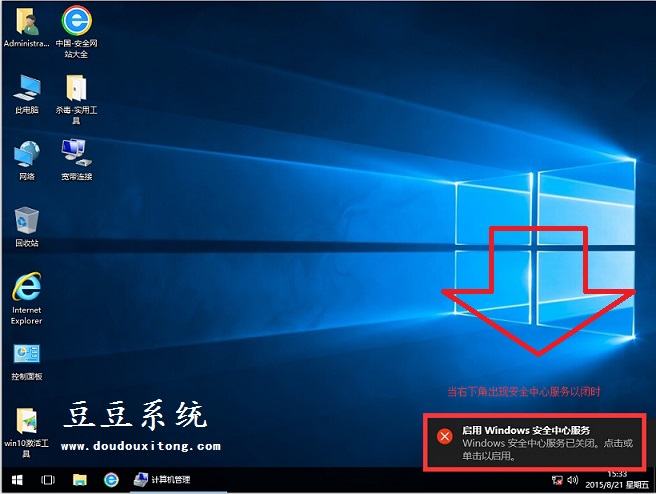
1、在win10系统桌面中鼠标右键“此电脑”菜单中选择“管理”并在窗口中打开“服务和应用”>“服务”,然后找到“Security Center”选项;

2、鼠标右击Security Center属性后,点击“启动”该服务,然后启动类型设置为“自动(延迟启动)”状态,最后点击确定;
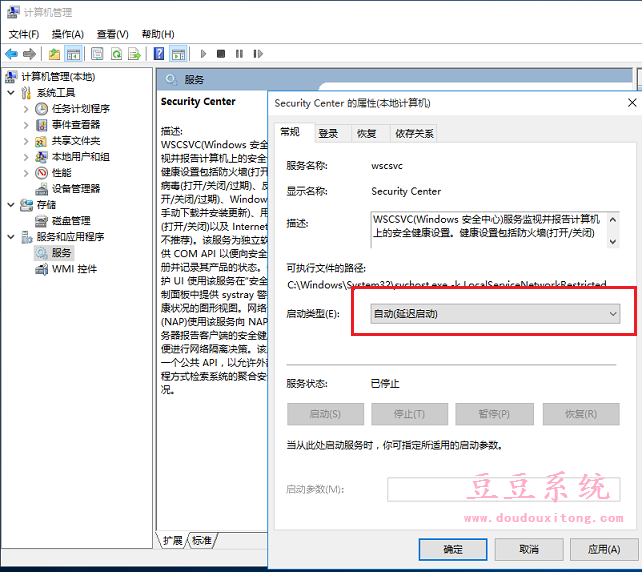
3、然后在控制面版-系统安全-安全性与维护-更改安全性与维护设置-把安全消息上面的钩去掉. 下面的维护消息中的-自动维护去掉,最后点击确定即可。
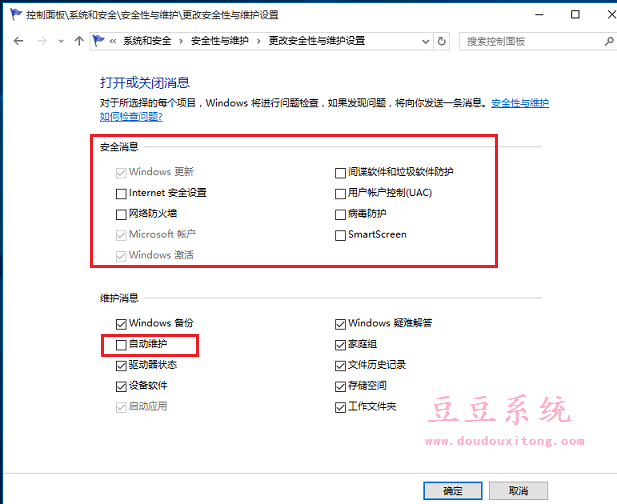
系统总是弹出启用windows安全中心服务提示,这也是系统的一种安全机制,如果系统相关安全服务没有开启的话,很容易受到病毒或黑客攻击,当系统检测到该服务未启用时就会出现相关提示与警告,我们只要将Security Center服务设置为自动状态,并取消相关安全消息通知,重启电脑后你会发现右下角出现的提示问题也消失不见,如果用户不想让系统出现这种安全消息时,可以按照教程的方式来设置。